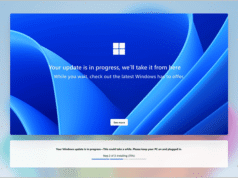Los lectores ayudan a respaldar a MSpoweruser. Es posible que recibamos una comisión si compra a través de nuestros enlaces.
Lea más en nuestra página de divulgación para saber cómo puede ayudar a MSPOWERUSER a sostener el equipo editorial.
Las casillas de verificación en Microsoft Word son una excelente manera de crear documentos interactivos como encuestas, listas de tareas pendientes y formularios. Permiten a los usuarios seleccionar opciones fácilmente, proporcionando una forma clara y concisa de recopilar información o realizar un seguimiento del progreso. Esta guía lo guiará a través del proceso de agregar, personalizar y trabajar con casillas de verificación en Word, haciendo que sus documentos sean más atractivos y fáciles de usar.
Ya sea que sea un estudiante que crea cuestionarios, un gerente de proyectos que crea listas de tareas pendientes o cualquier persona intermedia, dominar las casillas de verificación en Word puede mejorar significativamente sus habilidades de creación de documentos. Si sigue estos sencillos pasos, podrá crear documentos de apariencia profesional que sean funcionales y visualmente atractivos.
¿Quiere agregar casillas de verificación a su documento de Word?
Activando la pestaña Desarrollador
Antes de insertar las casillas de verificación, debe asegurarse de que la pestaña Desarrollador esté visible en la cinta de Word. He aquí cómo:
- ir a Archivo > Opciones.
- En el cuadro de diálogo Opciones de Word, haga clic en Personaliza la cinta.
- En el panel derecho, en “Personalizar la cinta”, marca la casilla junto a ella. revelador.
- hacer clic en OK. La pestaña Desarrollador ahora debería aparecer en la cinta de Word.
Insertar una casilla de verificación
Ahora que la pestaña Desarrollador está habilitada, puede insertar fácilmente casillas de verificación en su documento:
- Hacer clic en revelador pestaña
- En el grupo “Controles”, haga clic en Control de contenido de casilla de verificación icono (parece una casilla de verificación).
- Se insertará una casilla de verificación en la posición actual del cursor.
Personalizar las propiedades de las casillas de verificación
Puede personalizar la apariencia y el comportamiento de sus casillas de verificación para que se adapten mejor a sus necesidades:
- Haga clic en la casilla de verificación que desea personalizar.
- En su grupo “Control” revelador pestaña, haga clic características.
- En el cuadro de diálogo Propiedades de control de contenido, puede:
- cambiar título Casilla de verificación.
- colocar etiqueta Para casillas de verificación (útil para programación y automatización).
- Elija si la casilla de verificación puede ser eliminado o Editado.
- Personaliza la apariencia de la casilla de verificación cuando esté comprobar o desmarcar.
Trabajar con casillas de verificación de formularios heredados
Aunque las casillas de verificación de control de contenido son un enfoque moderno, es posible que encuentre casillas de verificación de formularios heredados en documentos más antiguos. A continuación se explica cómo trabajar con ellas:
- Hacer clic en revelador pestaña
- En el grupo “Controles”, haga clic en Herramientas heredadas.
- En el menú desplegable, en “Formularios heredados”, seleccione Campo de formulario de casilla de verificación icono
- Marque la casilla para personalizar un formulario heredado:
- Haga doble clic en la casilla de verificación para abrir sus propiedades.
- Aquí puede establecer el valor predeterminado (marcado o no marcado), el tamaño y el tiempo de entrada/salida para ejecutar la macro.
Protege tu formulario
Para evitar cambios accidentales en la estructura de su formulario, puede protegerlo:
- Hacer clic en revelador pestaña
- En el grupo “Seguridad”, haga clic en Restringir edición.
- En el panel Edición restringida, marque la casilla junto a Permitir solo dichas ediciones en el documento..
- En el menú desplegable, seleccione Llene el formulario.
- hacer clic en Sí, empezar a hacer cumplir la protección.
- Ingrese una contraseña (opcional) y haga clic OK.
Consejos para utilizar casillas de verificación de forma eficaz
- Utilice etiquetas claras: Proporcione siempre etiquetas claras y concisas junto a las casillas de verificación para indicar qué representa cada opción.
- Mantenga un formato consistente: Asegúrese de que las casillas de verificación tengan el mismo tamaño y estén alineadas en todo el documento para lograr una apariencia profesional.
- Consulta tu formulario: Antes de distribuir su documento, marque las casillas de verificación para asegurarse de que funcionen como se esperaba.
- Considere la accesibilidad: Utilice texto alternativo para las casillas de verificación para que su documento sea accesible para usuarios con discapacidades.
- Opciones relacionadas con el grupo: Al presentar varias opciones, agrupe las casillas de verificación relacionadas para mejorar la legibilidad.
Comparar controles de contenido de casillas de verificación y casillas de verificación de formularios heredados
| características | Control de contenido de casilla de verificación | Casilla de verificación Heredar formulario |
|---|---|---|
| tecnología moderna | Sí | No |
| Opciones de personalización | Más | menos |
| Fácil de usar | simple | mas complicado |
| compatibilidad | Nueva versión de Word | Versiones anteriores de Word |
Dominar las casillas de verificación en su documento
Con estos pasos, estará bien equipado para utilizar casillas de verificación de manera efectiva en sus documentos de Word, aumentando su interactividad y usabilidad.
Preguntas frecuentes
¿Cómo cambio el símbolo utilizado para las casillas de verificación? Puede cambiar el símbolo en el cuadro de diálogo Propiedades de control de contenido seleccionando “Propiedades” cuando la casilla de verificación está seleccionada.
¿Puedo utilizar casillas de verificación en formularios en línea? Aunque puedes crear formularios con casillas de verificación en Word, son más adecuados para documentos impresos o descargados. Para formularios en línea, considere utilizar herramientas de creación de formularios dedicadas.
¿Cómo desmarco todas las casillas de verificación a la vez? No hay una función incorporada para desmarcar todas las casillas de verificación a la vez. Debe usar código VBA para lograr esto.
¿Se admiten casillas de verificación en versiones anteriores de Word? Las casillas de verificación de formularios heredados son compatibles con versiones anteriores de Word. Las casillas de verificación de contenido están disponibles en versiones recientes.
¿Puedo usar casillas de verificación en las tablas? Sí, puede insertar casillas de verificación en las celdas de la tabla para crear tablas interactivas.
Edgar es un editor tecnológico con más de 10 años de experiencia, especializado en IA, tecnologías emergentes e innovación digital. Proporciona artículos claros y atractivos que simplifican temas complejos y, al mismo tiempo, cubren la seguridad y la privacidad para ayudar a los lectores a proteger sus vidas digitales.